Winaero Tweaker - универсальная утилита для тонкой настройки Windows 7 | 8 | 8.1 | 10. Набор доступных для использования инструментов зависит от того, какая у вас установлена версия Windows. Утилита позволяет, используя удобный интерфейс, изменить многочисленные "скрытые" параметры Windows, либо обойтись без нудного редактирования Реестра и групповых политик.
В установщике есть возможность создания портативной версии.
Information
• Здесь отображается некоторая информация о компьютере и операционной системе. Здесь же можно посмотреть версию программы.
Bookmarks
• Это обычное "Избранное". Добавляйте сюда твики, которыми часто пользуетесь.
Wide Context Menus
• В Windows 10 поменялся внешний вид контекстного меню для Рабочего стола, Проводника и панели задач. Контекстное меню Рабочего стола и Проводника стало более широким, расстояние между пунктами меню также значительно увеличилось. Включите эту опцию, чтобы сделать контекстные меню "классическими" и вернуть им такой же вид, как в Windows 7 или Windows 8.
Modern App Closing Options
• Измените позицию бегунков, чтобы уменьшить расстояние, которое нужно протащить "современное" приложение сверху вниз. В Windows 8.1 также ускорить функцию flip-to-close: чтобы приложение завершило свою работу полностью, в Windows 8.1 надо не только притянуть его к низу, но и подождать, пока его превьюшка перевернётся. Здесь вы можете уменьшить время, которое требуется подержать иконку внизу до переворота.
Enable CTRL + ALT + DEL
• Если включить эту опцию, система будет требовать нажатия CTRL + ALT + DEL перед вводом пароля или выбором учётной записи.
Set Ethernet as Metered Connection
• Эта функция позволяет сделать проводное подключение Лимитным. Средствами системы Лимитным можно сделать только беспроводные подключения.
"Do this for all current items" checkbox
• Эта опция делает флажок "По умолчанию для всех элементов" включенным по умолчанию для диалога разрешения конфликтов копирования и переноса файлов.
Menu Show Delay
• Позволяет ускроить или замедлить отображение выпадающих меню. Параметр вляет на скорость появления обычных и контекстных меню во всех приложениях.
Built-in Administrator
• Опция позволяет включить встроенную учётную запись "Администратор", которая отключена по умолчанию ещё со времён Windows Vista. Здесь её можно и включить, и обратно отключить.
Disable UAC
• Здесь можно отключить Контроль Учётных Записей, User Account Control (UAC).
Enable UAC for built-in Administrator
• Здесь можно включить Контроль Учётных Записей/User Account Control (UAC) для встроенной учётной записи "Администратор". Без UAC под ней не работают универсальные приложения и даже меню Пуск. Если у вас есть причины поработать под этой учёткой, вы можете включить для неё UAC, чтобы работать было комфортней.
Add Windows Update
• Здесь вы можете добавить пункт "Обновление WIndows" в классическую панель управления Windows 10, в разделе "Безопасность и обслуживание". По умолчанию, этого пункта там нет, он присутствует только в приложении "Параметры".
Activate Windows Photo Viewer
• Позволяет вернуть Windows Photo Viewer в Windows 10. При нажатии кнопки "Activate" появится окно "Параметры", где нужно будет выбрать Windows Photo Viewer в качестве просмотрщика по умолчанию. Не игнорируйте это окно, поставьте Windows Photo Viewer программой для просмотра картинок по умолчанию.
Disable Windows Defender
• Здесь можно отключить Windows Defender в Windows 10. Отключить совсем. Средствами Windows 10 Защитник отключается только на время. Эта опция отключает его совсем.
Microsoft Edge Download Folder
• Позволяет задать папку, в которую Microsoft Edge будет скачивать файлы по умолчанию. При этом пользовательская папка "Загрузка" не будет перемещена, настройка повлияет только на браузер.
Aero Colors для Windows 7
• Здесь находятся опции управления параметрами цветов Аеро в Windows 7. Некоторые из этих параметров нельзя изменить через настройки операционной системы, так как они из разряда "секретных".
Aero Colors для Windows 8
• Параметры оформления Aero в Windows 8. Некоторые из них, такие как "Enable Window Colorization" и "High Contrast Mode", недоступны через интерфейс Панели управления.
Aero Colors для Windows 8.1
• Здесь можно задать цвет окон и панели задач, а также применить этот же цвет для фона экрана "Пуск" одним кликом.
Sync Metro/Aero Color
• Здесь можно задать одинаковый цвет для окон, панели задач и экрана "Пуск" одним кликом.
Drive Letters
• Эта опция позволяет изменить отображение букв дисков в папке "Этот компьютер". Можно показывать их до или после меток диска, или вообще скрыть буквы дисков.
Make Taskbar Opaque
• Отключает прозрачность панели задач в Windows 8/8.1.
Slow Down Animations
• Если включить эту опцию, можно замедлить анимации окон, нажав и удерживая клавишу Shift на клавиатуре. Анимации, которые будут замедлены: сворачивание, разворачивание и закрытие окон.
Shortcut Arrow
• Здесь можно изменить вид стрелки ярлыка или совсем её отключить. Можно задать собственную иконку. Для применения изменений проводник будет перезапущен автоматически.
Disable " – Shortcut" Text
• Убирает текст " - Ярлык" из названия ярлыков. Влияет только на новые ярлыки, существующие ярлыки автоматически переименованы не будут!
Startup Sound
• Здесь можно заменить звук запуска Windows 7 на свой любимый *.WAV файл. Кнопка "Play" позволяет прослушать текущий звук запуска системы.
Date & Time pane
• Здесь можно отключить новую панель календаря и часов Windows 10. Когда флажок снят, календарик отображается в стиле Windows 7.
Battery Flyout
• Здесь можно отключить новую панель батареи в Windows 10. Когда флажок снят, отображается информация о заряде батареи ноутбука в стиле Windows 7.
Network Flyout
• Задает действие, происходящее по значку сети в системном трее в Windows 10. Можно включить панель в стиле Windows 8 или открытие приложения "Параметры".
Old Volume Control
• Возвращает регулятор звука в стиле Windows 7 в области уведомлений, отключая новый регулятор громкости в Windows 10.
Dark Color Scheme
• Если снять флажки на этой странице, универсальные приложения и системные настройки Windows 10 будут использовать тёмную тему вместо светлой.
Custom Accents
• Здесь можно задать 8 дополнительных цветов, которые будут отображаться в Windows 10 в приложении Параметры -> Персонализация -> Цвет.
Colored Title Bars
• Здесь можно включить цветные заголовки окон Windows 10, причем это работает даже в сборке 10240.
Balloon Tooltips
• В Windows 10 уведомления в классическом стиле от иконок в трее были заменены на Метро-подобные квадратные сообщения, появляющиеся на рабочем столе. Включите эту опцию, чтобы классические всплывающие подсказки в системной трее снова заработали. Проверить их можно, если извлечь флэшку.
Примечание: в Windows 10 есть баг - иногда уведомление показывается в верхнем правом углу вместо нижнего. Пока Микрософт не исправит его, ничего с этим сделать нельзя.
Inactive Title Bars Color
• Задайте цвет заголовка неактивного окна в Windows 10. В «Параметры» «Персонализация» «Цвета», нужно включить пункт «Показать цвет в меню „Пуск“, на панели задач и в центре уведомлений», иначе изменений вы не увидите.
Примечание: Если включена настройка "Автоматически выбрать цвет элементов из моего фона", то цвет неактивного заголовка не будет изменяться вслед за цветом активного окна.
Default Lock Screen Background
• В Windows 10 два экрана блокировки: один ваш "персональный", показывается, когда вы заблокировали компьютер. Второй, "по умолчанию", показывается, когда вы вышли из системы и не трогаете компьютер. На экране сначала отображается список пользователей, а затем появляется экран блокировки по умолчанию. Эта функция позволяет задать картинку для второго случая, так как система не имеет настроек для её смены.
Aero Lite
• Активирует скрытую тему Aero Lite в Windows 10, Windows 8.1 и Windows 8.
Reset Advanced Appearance
• Сбрасывает все настройки в группе Advanced Appearance одним кликом. Если вы накрутили эти настройки так что не можете всё вернуть как было, просто нажмите эту кнопку.
Window Borders
• Здесь можно изменить толщину рамки окна. Можно сделать её тоньше или толще. Эта функция работает и в Windows 10, но только с темой Aero Lite.
Menus
• Здесь можно изменить высоту и шрифт меню. Эта возможность поддерживается не всеми современными программами.
Window Title Bars
• Здесь можно задать высоту и шрифт заголовка окна.
Scrollbars
• Здесь можно задать ширину полос прокрутки текстовых полей и браузера. Может не работать в некоторых программах.
Icons
• Здесь можно задать шрифт и расстояние между иконками в Проводнике и на Рабочем столе. Необходимо снять и установить обратно флажок "Вид->Выстроить значки по сетке" в контекстном меню Рабочего стола, а то изменения не применятся. А в Windows 10 придётся ещё и завершить сеанс и зайти заново.
Message Font
• Меняет шрифт диалоговых окон вида "да/нет/отмена". Не работает во многих современных приложениях. Точно работает в Firefox и OpenVPN.
Statusbar Font
• Шрифт строки статуса. Работает не везде - в Блокноте работает, а Проводник эту настройку игнорирует.
Charms Bar Hover Timeout
• Здесь вы можете поменять время, через которое появятся чудо-панели при перемещении указателя мыши к углу экрана. Можно изменить это время отдельно для Рабочего стола, экрана Пуск и при нахождении в универсальном приложении.
App Switcher Hover Timeout
• Здесь вы можете поменять время, через которое появится панель переключения между запущенными универсальными приложениями при перемещении указателя мыши к углу экрана. Можно изменить это время отдельно для Рабочего стола, экрана Пуск и при нахождении в универсальном приложении.
Start Screen Power Button
• Можно принудительно показать или спрятать кнопку "Выключить компьютер" с экрана Пуск, используя эту опцию.
Default Items
• Здесь можно убрать иконки из левой части окна Проводника (области переходов). Снимите флажки с элементов, которые вы хотите спрятать.
Boot Options
• Здесь вы можете изменить секретные параметры загрузчика Windows 10, Windows 8 и Windows 8.1. Можно, например, включить меню выбора опций запуска, из которого можно выбрать безопасный режим или отключить проверку подписи драйверов.
Disable Lock Screen
• Можно отключить экран блокировки в Windows 10, Windows 8 и 8.1.
Verbose Logon Messages
• Здесь можно включить подробные сообщения при запуске и завершении работы системы. Это удобно при диагностике медленной загрузки, и просто очень информативно.
Hide Last User Name
• Когда включена эта опция, система не будет отображать учётную запись пользователя, успешно выполнившего вход в систему в предыдущий раз.
Login Screen Image
• Отключает фоновый рисунок на экране входа в систему в Windows 10.
TCP/IP Router
• Включает перенаправление Transmission Control Protocol/Internet Protocol (TCP/IP), бывает полезным и даже необходимым для корректной работы OpenVPN.
Network Drives over UAC
• Включает доступ к сетевым дискам для программ, выполняющихся от имени администратора. По умолчанию программы с повышенными привилегиями не имеют доступа к сетевым дискам, что бывает очень неудобно.
Administrative Shares
• По умолчанию Windows создает скрытые административные ресурсы C$, D$, ADMIN$ etc. Они не видны в Проводнике, однако, могут быть использованы администраторами или программами для удалённого доступа в жесткому диску компьютера по сети. Здесь вы можете их отключить.
Pin To Start screen
• Включает команду контекстного меня "Закрепить в Пуск" для всех папок и файлов, а не только для исполняемых.
Encryption Context Menu
• Добавляет команды Зашифровать/Расшифровать в контекстное меню Проводника. Для этого используется штатная система шифрования Windows, известная как EFS(Encrypting File System).
Personalization menu
• Добавляет пункт меню "Appearance" в контекстное меню Рабочего стола. Все команды этого меню вызывают классические апплеты панели управления, а не страницы приложения "Параметры". Может быть удобным в Windows 10, работает в Windows 7, Windows 8 и Windows 10.
Run as Administrator
• Добавляет пункт меню "Запустить от Администратора" к различным файлам, которые этого пункта не имеют. Например, VBS или MSI файлы можно будет запустить от администратора одним кликом - это очень удобно.
Power Plan menu
• Добавляет в контекстное меню рабочего стола переключение плана управления питанием.
"New" menu in File Explorer
• Добавляет в меню "Создать" в Проводнике новые типы файлов. Можно будет создать пустой *.cmd, *.bat или *.vbs одним кликом.
New Apps Notification
• Отключает уведомление "Есть новые приложения для открытия этого типа файлов".
Disable app lookup in Store
• Если включить эту опцию, при открытии неизвестного типа файла Windows не будет предлагать поискать подходящее приложение в Магазине, а сразу предложит выбрать одну из установленных программ.
Speed up startup of desktop apps
• Windows 8 делает запуск приложений рабочего стола отложенным. Ярлыки из папки "Автозагрузка" и программы из реестра запускаются в этой ОС с некоторой паузой. Включив эту опцию, можно избавиться от паузы, и программы из автозагрузки будут запускаться гораздо быстрее.
Disable Aero Shake
• Отключает функцию Aero Shake - сворачивание всех программ путём потряхивания активным окном.
Disable Aero Snap
• Здесь вы можете изменить различные опции "Прилипания" окон к краям экрана. Часть этих функций нельзя изменить, используя Панель управления.
Disable Downloads Blocking
• Когда вы скачиваете какой-либо файл из Интернета, он получает пометку "небезопасный". Когда вы пытаетесь открыть, система выводит запрос на разблокировку этого файла. Можно включить эту опцию, и скачанные файлы не будут блокироватся -> не придётся лишний раз подтверждать открытие файла.
Default Drag-n-Drop Action
• Позволяет изменить действие по умолчанию для перетаскиваемых мышкой файлов и папок в Проводнике. Можно настроить, что при перетаскивании папки или файла он будет перемещён, скопирован, либо на объект будет создан ярлык.
XMouse Options
• Здесь вы можете настроить функцию XMouse:
- включить или выключать активацию окна при наведении на него указателя мыши (щёлкать по окну будет необязательно).
- настроить количество времени перед активацией окна после того, как вы навели на него курсор мыши.
- включить перемещение окна на передний план, если на него был наведен курсор мыши.
Windows Update settings
• Здесь вы сможете отключить автоматическое обновление в Windows 10. Представлено два метода для отключения. Первый - система будет проверять обновления, но не будет их скачивать. Второй - автоматическое обновление будет полностью отключено.
Customize This PC folders
• Позволяет удалить и добавить папки из расположения Проводника "Этот Компьютер" (или просто "Компьютер" в Windows 7). Здесь вы можете удалить стандартные папки, такие как Рабочий стол, Изображения, Видео, и добавить свои. Вы сможете добавить сюда любую папку. Кроме того, можно добавить туда системные компоненты, такие как Центр уведомлений, любой элемент панели управления, или даже GodMode - папку "Все Задачи".
Compressed Overlay Icon
• Новая функция Windows 10 - синие стрелочки на папках и файлах, сжатых при помощи функции сжатия NTFS. Если вам не нравятся эти стрелочки, здесь вы сможете их отключить.
"Do this for all current items" checkbox
• Включите флажок на этой странице, чтобы опция "применить ко всем текущим элементам" в диалогах копирования/перемещения в Проводнике была всегда включена.
Chkdsk Timeout at Boot
• Позволяет задать время, в течение которого можно нажать любую клавишу при загрузке операционной системы для отмены проверки диска программой Chkdsk.
Taskbar Thumbnails
• Эта функция позволяет настраивать внешний вид панели задач миниатюр в Windows 10, Windows 8 и Windows 7. Вы можете изменить размер эскиза, изменить количество миниатюрных изображений, входящих в группу окон, и расстояние между иконками и полями миниатюр.
Last Logon Info
• Если включить эту опцию, то каждый раз при входе в систему, вы увидите экран информации с указанием даты и времени последнего успешного входа в систему. Та же информация будет отображаться, даже если предыдущий вход был неудачным. Теперь эта функция может быть включена с Winaero Tweaker.
Taskbar Button Flash Count
• Когда какое-либо приложение в Windows 10, которая не работает из лотка, требует действий от вас, или желает уведомить вас, ее кнопка на панели задач мигает, чтобы получить ваше внимание. По умолчанию, кнопка панели задач для таких приложение мигает 7 раз. Эта опция позволит вам изменить это значение, чтобы уменьшить количество раз, он начинает мигать или сделать его мигать, пока вы не нажмете на нее.
Alt+Tab options
• Эта новая опция позволит вам настроить диалог Alt + Tab в Windows 10, Windows 8 и Windows 7.
В Windows 10, вы можете играть с прозрачностью Alt + Tab, скрыть открытые окна или затемнить рабочего стола при открытии Alt + Tab.
• В операционной системе Windows 8 и Windows 7, вы можете настроить размер миниатюр приложения предварительных просмотров, поля и расстояния между иконками.
• Вы также можете включить классический Alt + Tab пользовательский интерфейс во всех поддерживаемых версиях Windows.
Elevated Shortcut
• Используя эту опцию, вы будете создать ярлык, который запускает приложение, выбранное приподнято, но без контроля учетных записей. Это действительно полезно. Я не использовал код моего приложения "Повышенные ярлык". Вместо этого я создал его с нуля. Она будет работать в любой версии Windows, и является стабильной и быстрой.
Reset Icon Cache
• Если иконки в Windows 10 File Explorer выглядит странным или сломаны, ваш кэш значок мог бы стать коррумпированными. Эта проблема является очень распространенным явлением для всех версий Windows. Эта опция позволит вам восстановить его с помощью всего одного клика в Windows 10, Windows 8 и Windows 7.
• И другое.......
= = = = =
Разработчик:
WinaeroИнтерфейс:
Английский(Русского нет)
Состояние:
БесплатноПлатформа: Windows 7 - 11
Дополнительный скрин #1 (63.67 Kb)
Дополнительный скрин #2 (61.38 Kb)
Дополнительный скрин #3 (70.58 Kb)
Дополнительный скрин #4 (77.48 Kb)
Дополнительный скрин #5 (81.93 Kb)
Дополнительный скрин #6 (64.38 Kb)
Дополнительный скрин #7 (62.43 Kb)
Дополнительный скрин #8 (69.67 Kb)





 (Старпер) Реп.
(Старпер) Реп. 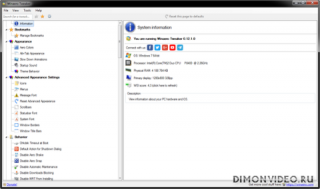








Обновление от 09/12/2025 01:24:06
============
Причина редактирования: новая версия.
0 ответить